Microsoft Office es uno de los software que casi todos los usuarios de Windows deben tener. Incluye Microsoft Word, Microsoft Excel, Microsoft PowerPoint, Microsoft OneNote, Microsoft Access, etc.
Para usar Microsoft Office en todo su potencial, los usuarios primero deben tener una licencia en forma de clave de producto. Debe ingresar la clave del producto durante el proceso de activación. Pero en algunos casos hay usuarios que incluso borran su clave de producto de Microsoft Office, ¿por qué hacen eso?
La eliminación de una clave de producto de Microsoft Office tiene una razón, la primera razón es que desean actualizar o reemplazar su producto de Microsoft Office antes de que caduque. También hay quienes quieren mover sus productos de Microsoft Office de una computadora a otra.
Cómo quitar la clave de producto de Microsoft Office 2013/2016/2019
Para hacer eso, primero debe eliminar la clave de producto que se ha instalado en su computadora o computadora portátil. Este tutorial se puede aplicar a Microsoft Office 2013, 2016 o 2019. Estos son los pasos:
1. Abra el símbolo del sistema en su computadora portátil y ejecútelo como administrador (Ejecutar como administrador).
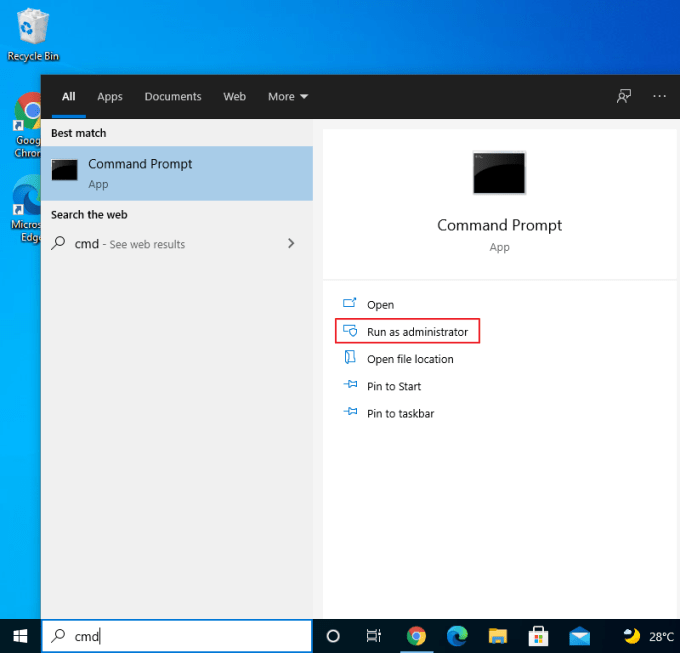
2. Luego vaya a la carpeta del programa de Microsoft Office usando el comando CD [folder program Microsoft Office]. Aquí está la ubicación de las carpetas del programa de Microsoft Office por versión:
Oficina 2016/2019: C:Archivos de programaMicrosoft OfficeOffice16 o C:Archivos de programa (x86)Microsoft OfficeOffice16
Oficina 2013: C:Archivos de programaMicrosoft OfficeOffice15 o C:Archivos de programa (x86)Microsoft OfficeOffice15
Por ejemplo, aquí quiero eliminar la clave de producto en Microsoft Office 2016. Por lo tanto, el comando utilizado es cd C:Program Files (x86)Microsoft OfficeOffice16 luego presione Ingresar.
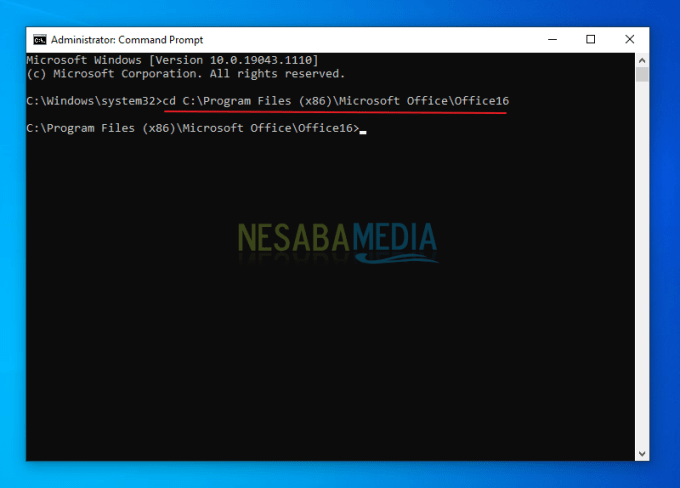
3. A continuación, ejecute el comando cscript ospp.vbs /dstatus y luego Ingresar. Verá información sobre los detalles de su licencia de Microsoft Office, como la ID del producto, la ID del SKU, el nombre de la licencia, la descripción de la licencia, el estado de la licencia, cuántas licencias vencerán y la última es Los últimos 5 dígitos de la clave de producto.
Preste atención a los últimos 5 dígitos de la clave del producto, por ejemplo: WFG99.
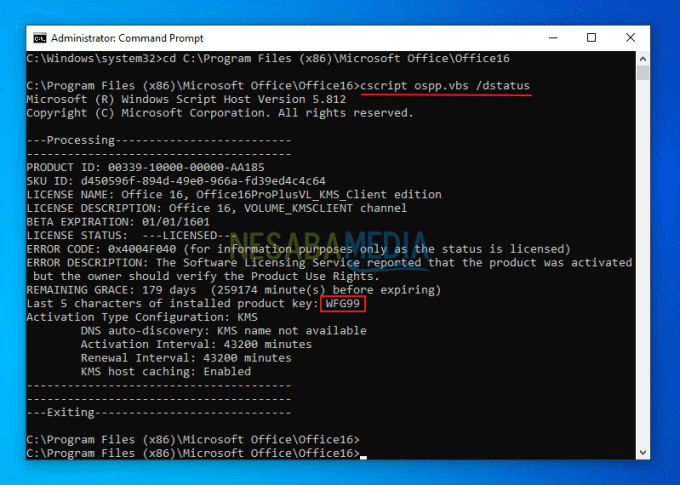
4. Ahora, para eliminar su clave de producto de Microsoft Office, simplemente ejecute el comando cscript ospp.vbs /unpkey:(últimos 5 dígitos de la clave del producto) entonces presione Ingresar. Anteriormente ya conocíamos los últimos 5 dígitos de la clave del producto, por lo que el comando quedaría así:
cscript ospp.vbs /unpkey:WFG99
Espere unos momentos hasta que aparezca Desinstalación exitosa de la clave del producto, lo que indica que la clave del producto se eliminó correctamente.
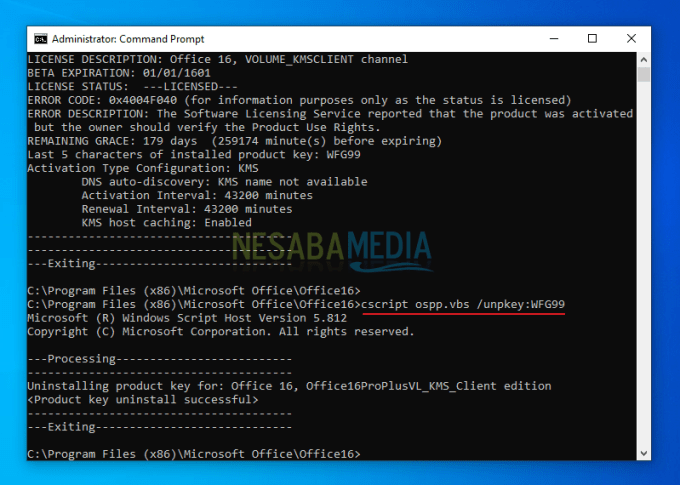
5. Dado que se eliminó la clave de producto en su Microsoft Office, cada vez que abra una aplicación de Microsoft Office, ya sea Word, Excel o PowerPoint, aparecerá una pantalla que le pedirá que ingrese una clave de producto válida. Ejemplos como la siguiente imagen:
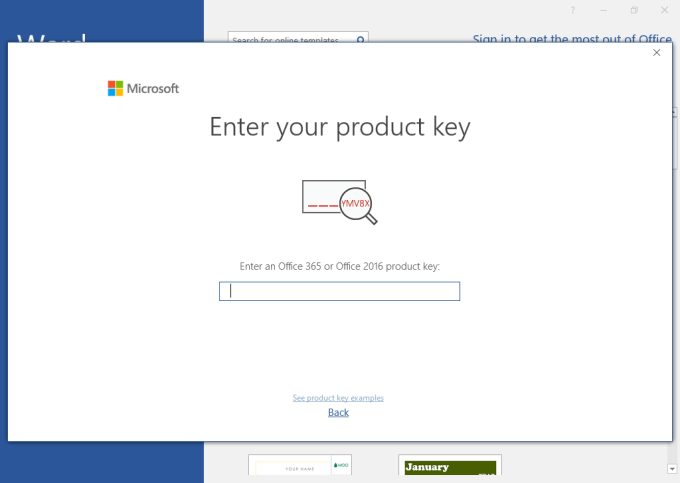
Así es como se elimina la clave de producto de Microsoft Office que puede aplicar. Si hay dificultades o preguntas, no dude en enviarlas en la columna de comentarios que se ha proporcionado. Gracias y nos vemos en el próximo tutorial!!

